MacのGoogle日本語入力のキー設定で単語登録のショートカットキーを追加する方法

最近MacでGoogle日本語入力を使用しています。キー設定をMS-IME・ATOK・ことえり・カスタムの4種類から選択できる点であったり、Mac標準キーボードに比べて話題の単語が変換で出て来やすかったり、色々理由はありますが、何より無料で使えるのが僕の中では大きかったりします。
そんなGoogle日本語入力ですが、単語登録をしたくなった時に毎回メニューバーから「単語登録」をクリックするのが非常に面倒。キーマップスタイルをATOKにしているので、Ctrl+F7で単語登録画面が立ち上がるはずなのに、たまに立ち上がらない時がある。というわけで設定を少しいじってみました。
単語登録のショートカットキー設定
まずはメニューバーの入力ソースを開いて「環境設定」をクリックします。

Google日本語入力の入力設定画面が表示されるので「一般(General)」タブの「(キー設定)Keymap」の「キー設定の選択(Keymap Style)」の編集(Customize)ボタンを押しましょう。
ちなみに、Google日本語入力という名前のIMEのはずなのに何故設定画面が英語なのか謎です。少し前まで日本語で書かれていた記憶があるのですがいつの間にか英語になっていて、1度インストールし直したりもしたのですが治らず…これが仕様?

編集ボタンを押すとキー設定画面が表示されます。
ここで主にGoogle日本語入力のキー設定ができます。

1列目は設定を発動するタイミング。2列目はショートカットキー。3列目に実行する内容を選択します。新規でキー設定を追加したい場合は左下の「編集(Edit)」をクリックして「エントリーを追加(New entry)」を選択すれば新しい行が追加されます。
あとはそれぞれの項目をダブルクリックして設定していくだけです。ちなみに単語登録画面を立ち上げるのは「単語登録を起動(Launch word register dialog)」なので3列目ではそれを設定してあげます。ショートカットキーはCtrl+F7で慣れてしまっているのでそれを使用。
モードの設定部分について
ちなみにATOKのキー設定だと、どうやら直接入力(Precomposition)の時にCtrl+F7を押すと単語登録画面が立ち上がる設定になっていたみたいです。まだイマイチこのタイミング部分がきちんと理解できてないのですが、まとめてみると下のような感じでしょうか?
| 直接入力(DirectInput) | テンキーからの入力が「直接入力」で入力している際に機能する |
|---|---|
| 入力文字なし(Precomposition) | 何も文字を入力していない際に機能する |
| 変換前入力中(Composition) | 入力時、変換する前の状態の時に機能する |
| 変換中(Conversion) | 変換中に機能する |
| サジェスト表示中(Viewing suggestion) | サジェストボックスが表示されている際に機能する。 |
| サジェスト選択中(Selectiong suggestion) | 表示されたサジェストを選択している際に機能する。 |
直接入力という部分は「一般(General)」パネルの「基本設定(Basics)」の一番下にある「テンキーからの入力(Input from numpad keys)」が直接入力(DirectInput)になっている状態で入力した時に機能するキー設定だと思います。
最初見た時に、Windowsなら直接入力ってあるけどMacの直接入力ってなんだ?と結構考えてました。入力ソースにも直接入力なんて無かったですし…
最終的な設定

最終的に文字入力時はどんな時もCtrl+F7を押せば単語登録画面が表示されるようにしたかったので、全てのモードに登録しました。ただ、入力モードになっている必要があるため、文字入力時以外の時はCtrl+F7を押しても何も起きません…



 Macで快適なFTPクライアントを探しているなら「Transmit 5」がオススメ
Macで快適なFTPクライアントを探しているなら「Transmit 5」がオススメ 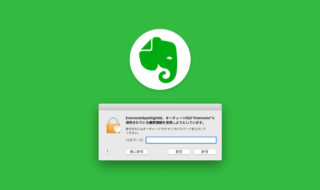 「EvernoteSpotlightは、キーチェーン内の”Evernote”に保存されている機密情報を使用しようとしています」というダイアログボックスを非表示にする方法
「EvernoteSpotlightは、キーチェーン内の”Evernote”に保存されている機密情報を使用しようとしています」というダイアログボックスを非表示にする方法 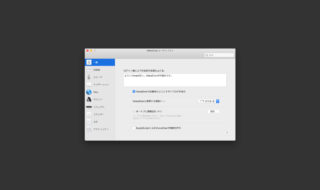 macOSのシステム環境設定「アクセシビリティ」内にあるVoiceOverの設定見直し
macOSのシステム環境設定「アクセシビリティ」内にあるVoiceOverの設定見直し  Google Chromeに「タブを検索」機能が追加!開いているタブや最近閉じたタブから検索が可能に!
Google Chromeに「タブを検索」機能が追加!開いているタブや最近閉じたタブから検索が可能に! 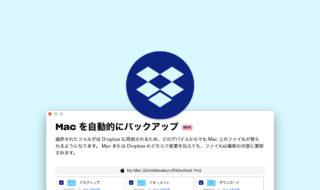 Dropboxの「Macをバックアップ」機能でデスクトップや書類フォルダを同期する
Dropboxの「Macをバックアップ」機能でデスクトップや書類フォルダを同期する 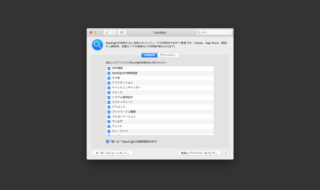 macOSのシステム環境設定「Spotlight」の設定見直し
macOSのシステム環境設定「Spotlight」の設定見直し 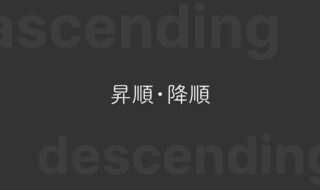 ソート時の「昇順・降順」どっちがどっちか迷わないための覚え方や対策
ソート時の「昇順・降順」どっちがどっちか迷わないための覚え方や対策  ATOKの変換領域(文節区切り)を選択しやすくするカスタマイズ
ATOKの変換領域(文節区切り)を選択しやすくするカスタマイズ 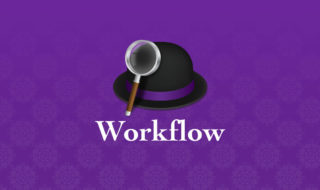 2019年時点で使っている便利なAlfredのWorkflowまとめ
2019年時点で使っている便利なAlfredのWorkflowまとめ 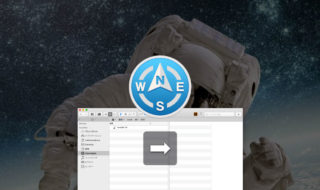 Path Finderのデュアルブラウザで、別枠へのファイル移動とコピーを使いやすくする
Path Finderのデュアルブラウザで、別枠へのファイル移動とコピーを使いやすくする  iTerm2で「Use System Window Restoration Setting」を設定しているとアラートが表示されて機能しない
iTerm2で「Use System Window Restoration Setting」を設定しているとアラートが表示されて機能しない  Google Chromeのサイト内検索(カスタム検索)機能を別のプロファイルに移行する方法
Google Chromeのサイト内検索(カスタム検索)機能を別のプロファイルに移行する方法  iPadで入力モードを切り替えずに数字や記号をすばやく入力する方法
iPadで入力モードを切り替えずに数字や記号をすばやく入力する方法  iPhoneやiPadでYouTubeの再生速度を3倍速や4倍速にする方法
iPhoneやiPadでYouTubeの再生速度を3倍速や4倍速にする方法  Keynoteで有効にしているはずのフォントが表示されない現象
Keynoteで有効にしているはずのフォントが表示されない現象  MacのKeynoteにハイライトされた状態でコードを貼り付ける方法
MacのKeynoteにハイライトされた状態でコードを貼り付ける方法  AirPodsで片耳を外しても再生が止まらないようにする方法
AirPodsで片耳を外しても再生が止まらないようにする方法  iTerm2でマウスやトラックパッドの操作を設定できる環境設定の「Pointer」タブ
iTerm2でマウスやトラックパッドの操作を設定できる環境設定の「Pointer」タブ  DeepLで「インターネット接続に問題があります」と表示されて翻訳できないときに確認すること
DeepLで「インターネット接続に問題があります」と表示されて翻訳できないときに確認すること  Ulyssesの「第2のエディタ」表示を使って2つのシートを横並びに表示する
Ulyssesの「第2のエディタ」表示を使って2つのシートを横並びに表示する  macOSのコマンドパレット比較!SpotlightとAlfred、Raycastどれを使えばいい?
macOSのコマンドパレット比較!SpotlightとAlfred、Raycastどれを使えばいい?  1つのノートアプリにすべて集約するのをやめた理由|2025年時点のノートアプリの使い分け
1つのノートアプリにすべて集約するのをやめた理由|2025年時点のノートアプリの使い分け  Notionログイン時の「マジックリンク」「ログインコード」をやめて普通のパスワードを使う
Notionログイン時の「マジックリンク」「ログインコード」をやめて普通のパスワードを使う  AlfredでNotion内の検索ができるようになるワークフロー「Notion Search」
AlfredでNotion内の検索ができるようになるワークフロー「Notion Search」  Gitで1行しか変更していないはずのに全行変更した判定になってしまう
Gitで1行しか変更していないはずのに全行変更した判定になってしまう  Macでアプリごとに音量を調節できるアプリ「Background Music」
Macでアプリごとに音量を調節できるアプリ「Background Music」  Macのターミナルでパスワード付きのZIPファイルを作成する方法
Macのターミナルでパスワード付きのZIPファイルを作成する方法  MacBook Proでディスプレイのサイズ調整をして作業スペースを広げる
MacBook Proでディスプレイのサイズ調整をして作業スペースを広げる  SteerMouseの「自動移動」機能で保存ダイアログが表示されたら自動でデフォルトボタンへカーソルを移動させる
SteerMouseの「自動移動」機能で保存ダイアログが表示されたら自動でデフォルトボタンへカーソルを移動させる  iPhoneでタッチが一切効かなくなった場合に強制再起動する方法
iPhoneでタッチが一切効かなくなった場合に強制再起動する方法